Хотите подключиться к вашему регистратору со смартфона, но не хотите платить за внешний IP? Без проблем! P2P протокол даёт вам такую возможность.
С помощью облачных сервисов можно подключаться к регистраторам прямо со смартфонов, минуя сложные алгоритмы настроек. О том, как это делается, мы вам сейчас подробно расскажем.
Революция Peer-to-Peer
Протокол P2P совершил настоящую революцию в сфере видеонаблюдения: получить доступ к своим камерам можно теперь всего за несколько кликов. Больше нет необходимости копаться в настройках маршрутизатора, получать статический внешний IP или перебрасывать порты. Достаточно считать QR-код регистратора с помощью вашего смартфона или ввести его серийный номер в мобильном приложении.
Линейка регистраторов DAHUA поддерживающая протокол P2P имеет обозначение V2 и S2. Регистраторы iPuma, представленные в каталоге так же поддерживают протокол P2P
Алгоритм настройки смартфонов
1Включение P2P на регистраторе
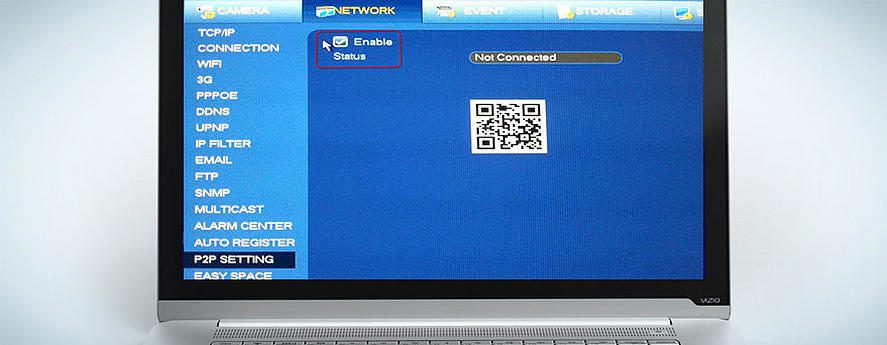
Прежде всего следует активировать протокол P2P на регистраторе. Для этого:
- Заходим в главное меню регистратора
- Открываем раздел «Настройки»
- Заходим в «Сетевые настройки» и выбираем пункт «P2P»
- Ставим галочку напротив поля «Вкл»
- Нажимаем «Сохранить»
По окончании настроек не закрывайте раздел P2P. На нём отображается QR-код, который вам нужно будет просканировать вашим мобильным устройством.
2Настройка приложения на телефоне
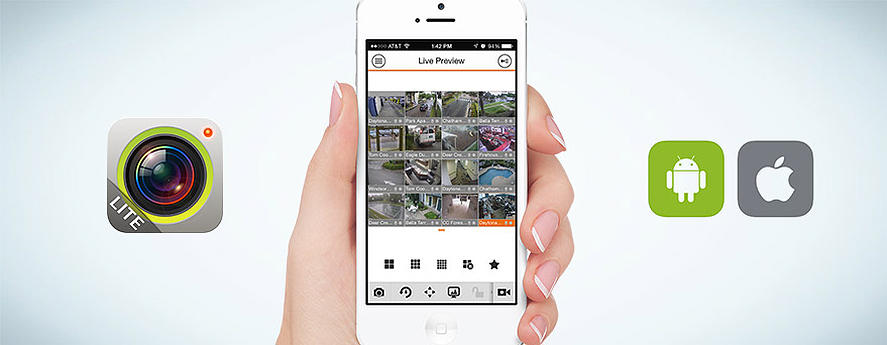
В зависимости от модели вашего смартфона вам необходимо запустить приложение iDMSS (для Apple) или gDMSS (для Android) или DMSS (для Windows Phone).
Алгоритм действий по настройке iDMSS (Apple):
- Запускаем приложение и нажимаем на иконку «Войти в главное меню»
- Выбираем раздел «Менеджер устройств»
- Нажимаем иконку «+» (добавить устройство)
- Выбираем пункт «Сканирование QR-кода»
- Подносим смартфон к экрану, на котором открыта вкладка «P2P», и дожидаемся, пока программа считает QR-код
По окончании сканирования прозвучит характерный звуковой сигнал и на экране смартфона отобразиться серийный номер вашего регистратора Dahua. После этого вы получите удалённый доступ ко всем вашим камерам.
Если по каким-то причинам вы не можете считать QR-код, удалённое подключение можно осуществить, вбив серийный номер регистратора в соответствующем поле. Узнать серийник можно, посмотрев его на задней стенке устройства или войдя в раздел «Настройки» → «Информация» → «Система» его сетевого интерфейса.
Порядок действий по настройке gDMSS (Android):
- Запускаем приложение и нажимаем на пиктограмму камеры
- В открывшемся списке выбираем «Менеджер устройств»
- Выбираем пункт «P2P»
- Нажимаем на пиктограмму QR-кода и производим сканирование
- Присваиваем добавленному регистратору имя
- Нажимаем кнопку «Старт отображения» и получаем видеопоток с подключенных к регистратору камер
Действия по настройке DMSS (Windows Phone):
- Запускаем приложение и нажимаем на пиктограмму камеры
- В открывшемся списке выбираем «Менеджер устройств»
- Выбираем пункт «P2P»
- Нажимаем на пиктограмму QR-кода и производим сканирование
- Присваиваем добавленному регистратору имя
- Нажимаем кнопку «Старт отображения» и получаем видеопоток с подключенных к регистратору камер
ВАЖНО: чтобы подключение прошло без проблем и видео отображалось без задержек, желательно установить на мобильном устройстве, регистраторе и роутере последние версии прошивок.
Алгоритм настройки приложения Smart PSS для доступа к видеорегистратору Dahua с компьютера
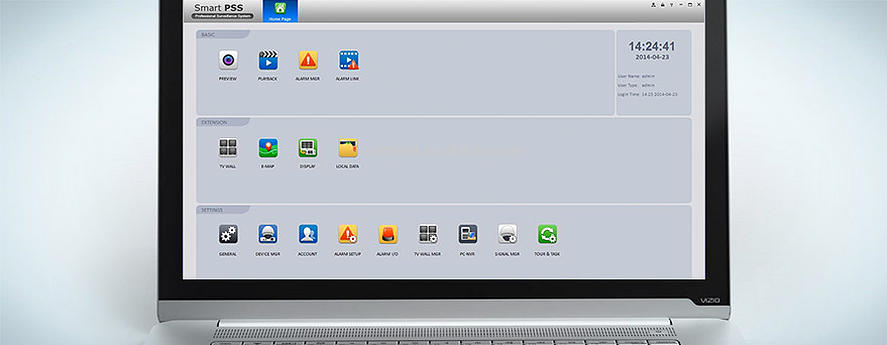
скачать программу можно со страницы Программы просмотра и инструменты от Dahua
- Запустите приложение SmartPSS на вашем компьютере и введите слово «admin» в полях «Name» и «Password» открывшегося диалогового окна
- Во вкладке «Settings» кликните по иконке «Devices»
- Кликните по кнопке «Manual Add», расположенной в левой нижней части экрана
- В графе «Device Name» дайте имя регистратору, к которому вы хотите подключиться
- Выставьте метод подключения «SN» во вкладке «Register Mode»
- Введите серийный номер вашего регистратора Dahua
- Введите логин и пароль (по умолчанию «admin»)
- Нажмите кнопку «Get Info»
- После того как программа получит данные о вашем регистраторе и количестве подключенных к нему камер, нажмите кнопку «Add»
Если вы всё сделали правильно, в списке устройств отобразится ваш регистратор Dahua. Кликнув по нему, вы откроете вкладку со списком подключенных к нему камер наблюдения.
Чтобы в окне приложения одновременно отображалось несколько камер, нужно выбрать область экрана, а затем кликнуть по камере, которая должна там отображаться. В последних версиях Smart PSS камеры можно просто перетаскивать в желаемую область. Проделать эту процедуру следует для каждой камеры по отдельности.
Заключение
Как вы можете убедиться, с задействованием облачных технологий подключаться к регистраторам Dahua стало намного проще. Любой владелец смартфона может скачать нужное приложение, настроить его всего за несколько минут и тут же начать просмотр.
Вопросы по теме
Вы можете обсудить тему статьи или задать вопросы по возникшим проблемам в теме форума Подключение к регистратору Dahua с мобильных устройств и компьютеров
- Статья размещена с согласия автора: ООО "СамараКам"
- Оригинал статьи: www.samaracam.ru


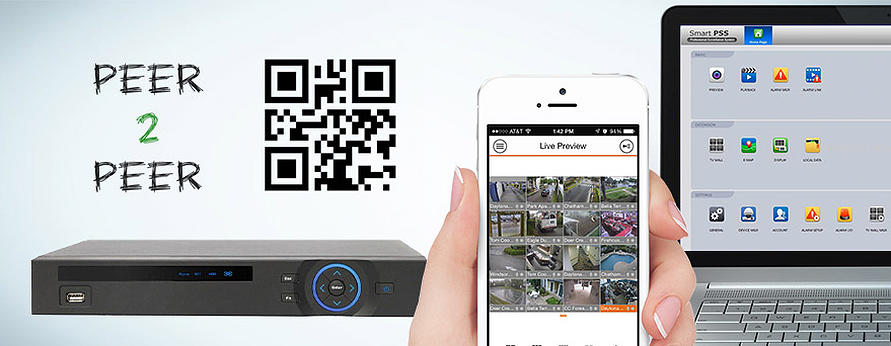
Комментарии
после сканирования номера устройства и далее отображение пишет введите имя устр-ва. где мне его взять?
Если речь идет о регистраторе Dahua и программе dDMSS HD lite то при добавлении в программе dDMSS устройства серийный номер регистратора вписывается в поле SN: (либо он вставляется автоматически если вы его отсканировали камерой телефона). В поле "Имя" прописываете любое название, например "Дача" . В поле "Пользователь" имя пользователя "admin" в поле пароль - пароль админа. (Обязательно его поменяйте в регистраторе на свой, а то потеряете контроль над регистратором) смотрите на картинке:
[censored]://profitsistems.ru/images/Materials/152/Screenshot.png
подскажите пожалуйста, можно ли к одному телефону подключить два или более видео регистраторов для просмотра с телефона? и как это сделать?
Подскажите пожалуйста, регистратор при вкл галочки Р2Р все равно пишет что оффлайн( в чем может быть причина?
Видеорегистратор Dahua xvr 4104c, подключен к интернету через роутер keneetic 4G, оператор связи Yota. Пытаюсь настроить просмотр на телефоне Samsung 5s, выполняю все настройки по инструкции, Р2Р всегда оффлайн. Номер регистратора в домашней сети постоянный, IP пингуется ОК. Что я делаю не так?
Настройки сервера ntp оставить по умолчанию. Запустить синхронизацию в ручную и посмотреть успешна ли она или есть ошибка. Если успешна - значит регистратор имеет доступ к сети интернет. Если нет - искать причину от физической до настроек роутера. Обычно если регистратор выходит в сеть то P2P работает без проблем, для установления связи сам телефон не нужен - главное видеть статус P2P в самом регистраторе: Enable и Connected. Напишите прошла ли проверка времени и что со статусом P2P
Для NTP нужен только обычный интернет. У Вас другие устройства работают через WI-FI или через LAN порты?
Возможно у Вас физически кабель от роутера к регистратору неисправен. Поменяйте и посмотрите еще раз. В любом случае добейтесь нормальной работы любого устройства через LAN порт роутера, а затем тем же кабелем подключайте регистратор.
Попробуйте потом с компа программу Smart PSS она работает и по P2P и по локальной сети.
То есть фактически мы проверим работу регистратора в локальной сети. Далее если все в локалке работает можно переходить к проблеме P2P
Как исправить??
К интернету подключение есть
Смотрите сообщения выше
"Спасибо, Михаилу Петрову и Владимиру за ветку общения. Была проблема со статусом "оффлайн" P2p. Роутер кенетик 4 G и модем Йота. На главной странице настроек роутера (набрав 192.168.1.1) смотрим адрес DNS сервера (в моем случае 10.0.0.1), меняем в регистраторе во вкладке TCP\IP 8.8.8.8 на 10.0.0.1 , перезагрузка видеорегистратора и статус "онлайн"."
Давайте посчитаем скорость потока от одной камеры (методика в статье [censored]s://profitsistems.ru/index.php/stati-o-videonablyudenii/178-razmer-kadra-videoizobrazheniya-i-opredelenie-skorosti-potoka-ot-kamery-videonablyudeniya ) Исходные данные: 4Мп это разрешение 2592*1520 . Глубина цвета 24 бита, 12 кадров в секунду. Итак размер несжатого кадра (2592*1520*24)/8/1024=11542,5 Кбайт. Скорость потока тогда 12*11542,5/96(коэффициент сжатия кодеком)*8/1024=11,27 Мб/с. Как видим для одной камеры вполне достаточно ваших 16 Мб/с.
Для P2P кажется еще есть разница как вы просматриваете – напрямую из облака на компе через программу, в браузере или из приложения – насколько я знаю лучше всего скорость из приложения (от сервера зависит) В приложении видна скорость потока в правом верхнем углу окна, что пишет? Это и буде фактическая скорость соединения P2P. Можно воспроизводить не основной поток, а дополнительный меньшего разрешения, но качество будет хуже. Настроить дополнительный поток на небольшой битрейт и должно уменьшить скорость потока.